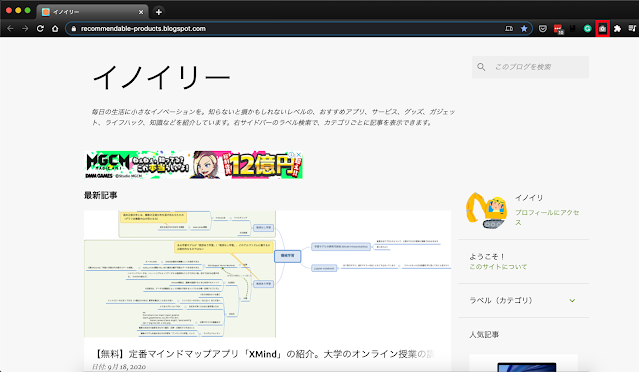今回は、Webページを丸ごとキャプチャして画像化(png化)やpdf化する方法を紹介します。
どんなに縦に細長いWebページでも、簡単にキャプチャできます!
拡張機能「GoFullPage」を使います
1. 拡張機能をChromeに追加
まず、Chrome拡張機能のGoFullPageを以下のリンクからChromeに追加してください。
https://chrome.google.com/webstore/detail/gofullpage-full-page-scre/fdpohaocaechififmbbbbbknoalclacl?hl=ja
https://chrome.google.com/webstore/detail/gofullpage-full-page-scre/fdpohaocaechififmbbbbbknoalclacl?hl=ja
2. 拡張機能のアイコンを押してキャプチャ開始
アイコンを押すと、下のようにパックマンみたいな感じのアニメーションが表示されます。
キャプチャは2、3秒で終わります。

|
|
出典:https://chrome.google.com/webstore/detail/gofullpage-full-page-scre/fdpohaocaechififmbbbbbknoalclacl |
3. キャプチャのプレビューが表示されたらpdf化/png化
キャプチャが完了すると、新しいタブでプレビューが開きます。
ちゃんとページの最後までキャプチャできていますね!
pdf化かpng化のボタンを押して、出力します。

|
| PDF出力の場合 |

|
| PNG出力の場合 |
以上で終わりです!
補足
この機能をよく使う場合は、Chromeのメニューバーにピン留めしておくと便利です。
ブラウザ右上のパズルのピースを押して、GoFullPageのピンマークをクリックして青色にします。
そうすると、メニューバーにGoFullPageのアイコンが追加されました!
(カメラのアイコンです)
まとめ
- GoFullPageはWebページをまるごとキャプチャできるChrome拡張機能
- 3秒でまるごとキャプチャ、png化・pdf化できる